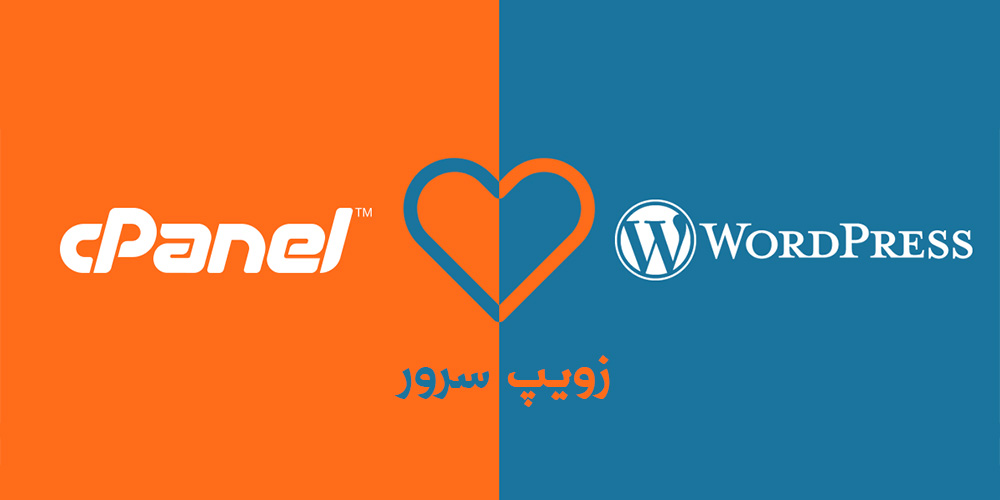🔰 همانطور که میدانید WordPress یکی از بهترین سیستم های مدیریت محتوا میباشد. از آنجایی که این افزونه رایگان میباشد، توانسته محبوبیت بسیار زیادی نسبت به سایر سیستم های مدیریت محتوا کسب کند. کاربرانی که قصد راه اندازی وبسایت دارند، میتوانند بدون نیاز به دانش برنامه نویسی و فقط با استفاده از وردپرس اقدام به نوشتن و ایجاد محتوای خود نمایند. در این مطلب سعی داریم تا نصب وردپرس در cPanel به شما کاربران گرامی آموزش دهیم.✅
برای نصب وردپرس در cPanel لازم است ابتدا یک دیتابیس در هاست خود ایجاد کنید.
✅ پیشنیازهای نصب وردپرس در cPanel:
🔹 هاست با سیپنل (cPanel)
🔹 دامنه (Domain)
🔹 اطلاعات ورود به cPanel
🔹 آخرین نسخه وردپرس از fa.wordpress.org
✅ ورود به سیپنل (cPanel):
- وارد آدرس زیر شوید:
www.yourdomain.com/cpanel
yourdomain.com:2083- نام کاربری و رمز عبور هاست را وارد و لاگین کنید.
✅ ساخت پایگاه داده (Database) هاست سی پنل
💠 ایجاد دیتابیس:
-
-
مسیر: Databases ➡️ MySQL® Databases
- نام دلخواه (مثلاً: my_wp_db) ➡️ Create Database
-

-
- پس از ورود به قسمت ذکر شده در ابتدا باید نام دیتابیس خود را انتخاب نموده و روی Next Step کلیک نمایید.
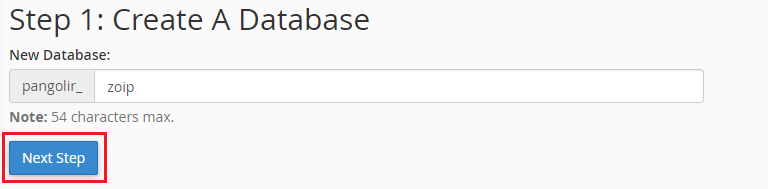
💠 ساخت کاربر دیتابیس:
-
-
قسمت MySQL Users
-
سپس باید یک یوزر برای دیتابیس ساخته شده تعریف نمایید. نام یوزر را وارد نموده و یک پسوورد قوی نیز برای آن ایجاد کنید. در صورت نیاز میتوانید از دکمه Password Generator برای ساخت پسوورد قوی خودکار استفاده نمایید. در نظر داشته باشید که حتما پسوورد ساخته شده را در جایی امن کپی نمایید. در آخر روی گزینه Create User کلیک نمایید.
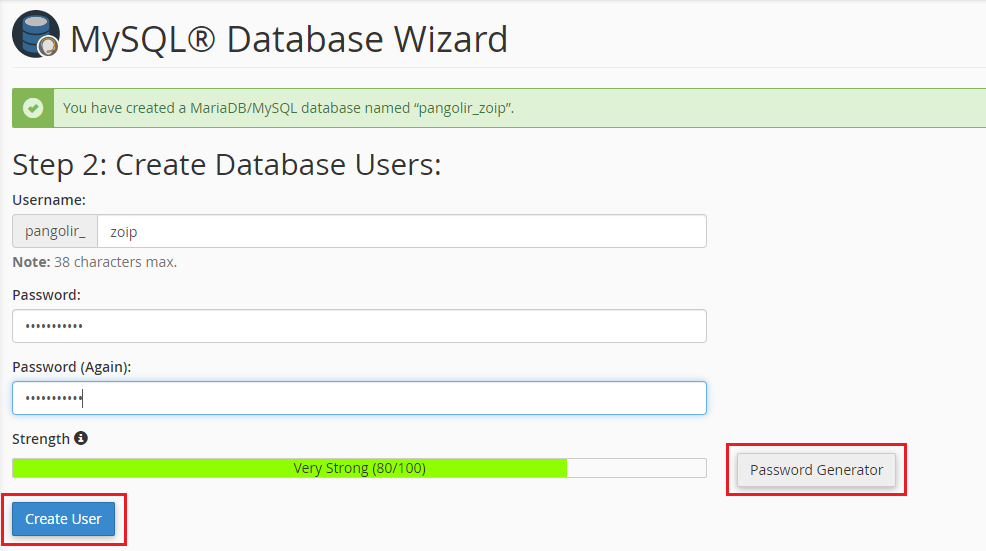
💠 اتصال کاربر به دیتابیس:
-
-
بخش Add User to Database
-
در مرحله بعدی قرار است که امتیازات و دسترسی های این یوزر را تعیین نمایید. از آنجایی که این یوزر مربوط به ادمین میباشد باید تیک گزینه ALL PRIVILEGES را فعال نمایید تا تمام دسترسی ها برای آن باز شود. سپس گزینه Next Step را انتخاب کنید.
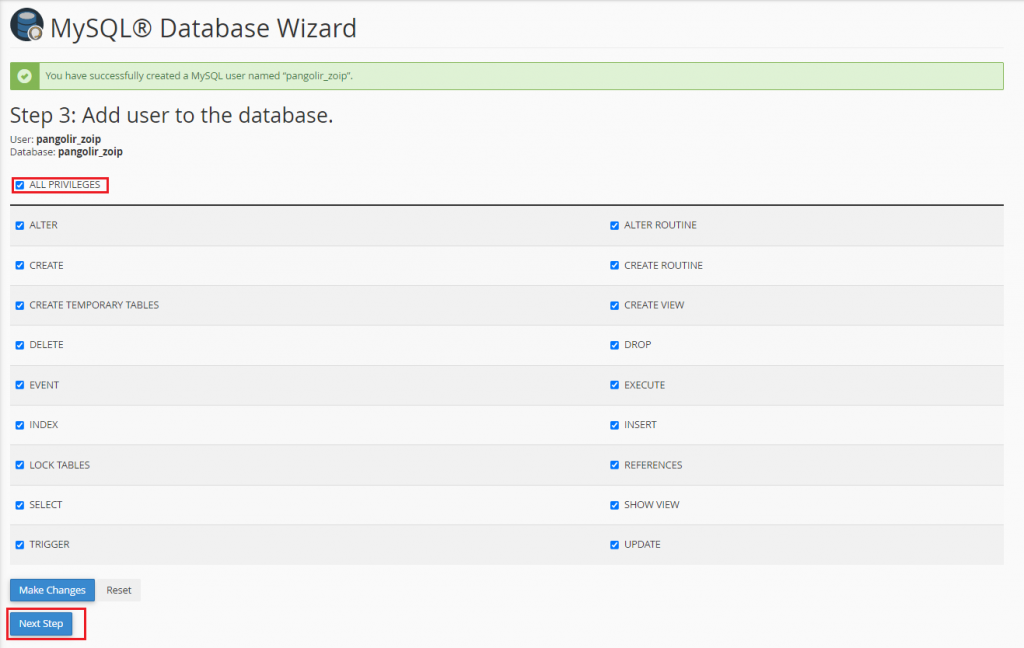
-
- پس از انجام مراحل فوق دیتابیس و یوزر شما ساخته خواهد شد. همانطور که در تصویر زیر مشاهده میکنید یوزر pangolir_zoip در دیتابیس pangolir_zoip ساخته شده است.

-
- پس از ایجاد دیتابیس نوبت به دانلود و نصب افزونه وردپرس میرسد.
✅ دانلود و استخراج فایل نصبی وردپرس در سی پنل
- در ابتدا باید آخرین نسخه وردپرس را از سایت اصلی وردپرس به صورت رایگان دانلود کنید. پس از دانلود آخرین نسخه آن را در پوشه public_html هاست خود آپلود و استخراج نمایید.
- برای این منظور ابتدا وارد سی پنل خود شده و در تب FILES به قسمت File Manager بروید.
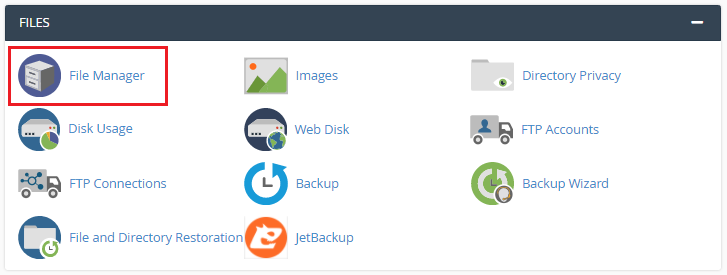
✅ آپلود و استخراج وردپرس:
⬆️ آپلود فایل zip وردپرس:
-
-
مسیر: Files ➡️ File Manager ➡️ public_html
-
پس از ورود به فایل منیجر به پوشه public_html بروید. سپس روی گزینه آپلود کلیک نموده و فایل نصبی وردپرس که از قبل دانلود کرده اید را در این پوشه آپلود کنید.
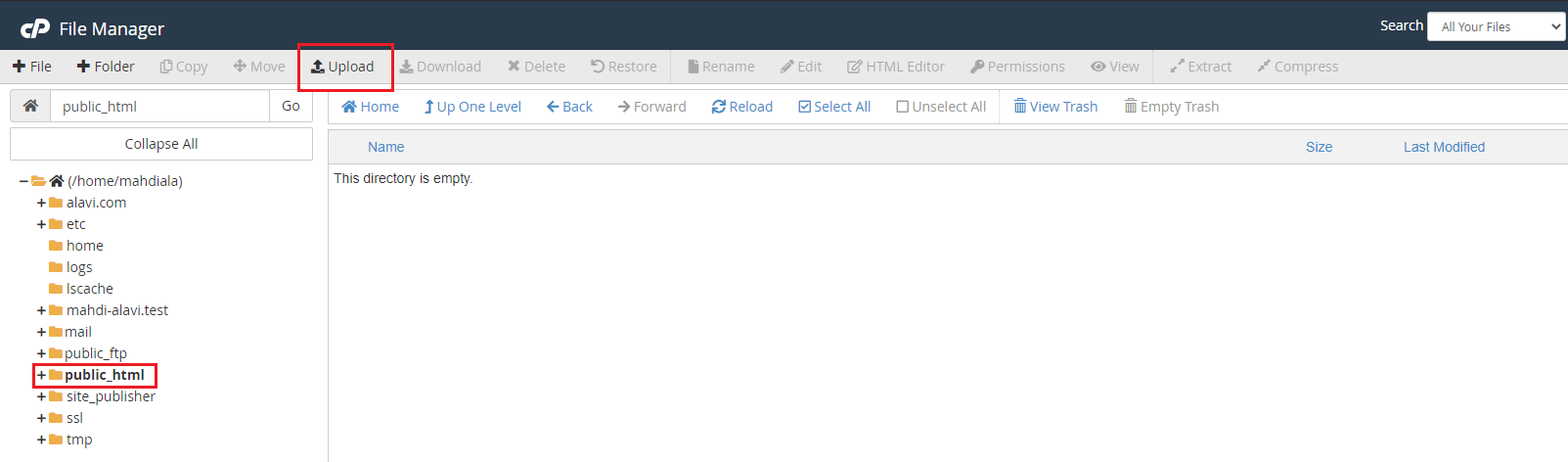
🗜️ استخراج فایل zip:
-
-
روی فایل زیپ کلیک راست ➡️ Extract
-
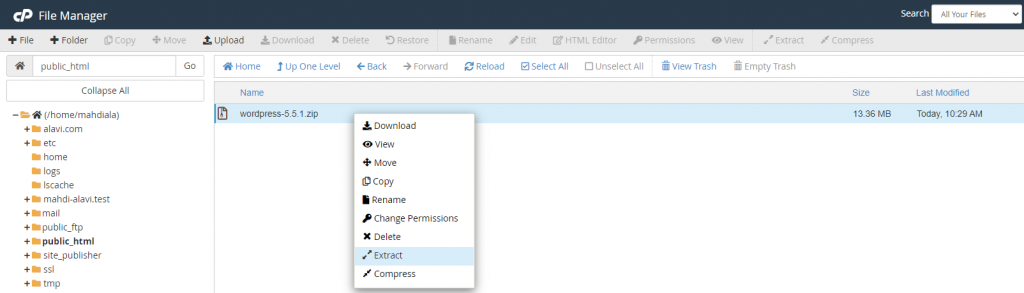
-
- (اختیاری) انتقال محتویات به public_html برای نمایش در دامنه اصلی با زدن گزینه Select All و سپس گزینه Move تمامی فایل های داخل آن را به پوشه public_html انتقال دهید.
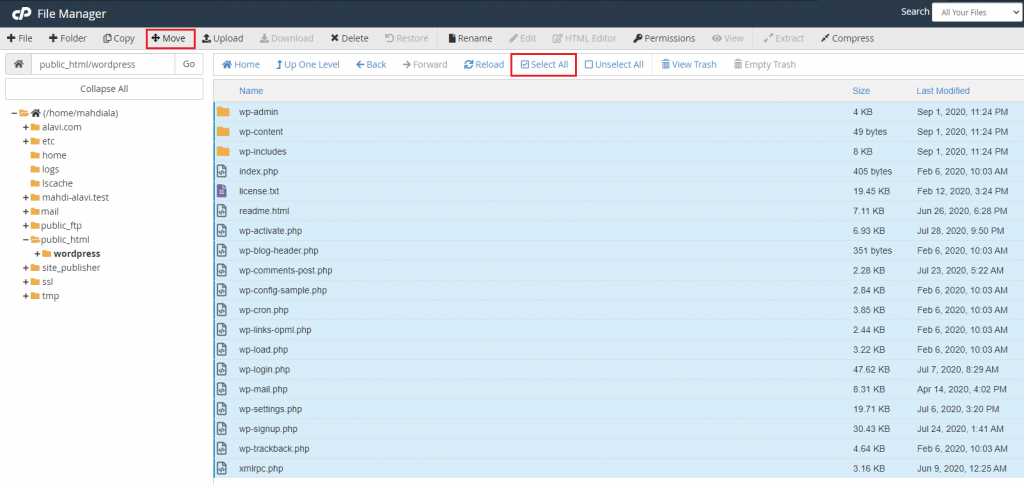
-
- پس از انتقال فایل ها باید محتوایی مطابق شکل زیر در پوشه public_html شما قرار داشته باشد.
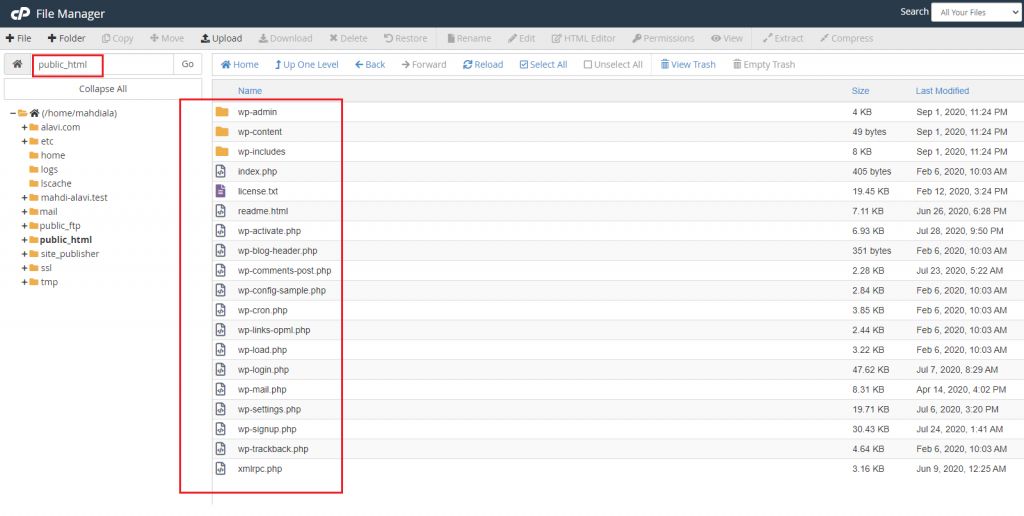
-
- پس از اتمام مراحل فوق آدرس دامنه خود را در مرورگر وارد کرده و اینتر را بزنید تا نصب وردپرس را به پایان برسانیم.
✅ نصب نهایی وردپرس:
🌐 باز کردن دامنه:
www.yourdomain.com📝 وارد کردن اطلاعات دیتابیس:
-
-
نام پایگاه داده
-
کاربر دیتابیس
-
رمز عبور
-
میزبان پایگاه داده: localhost
-
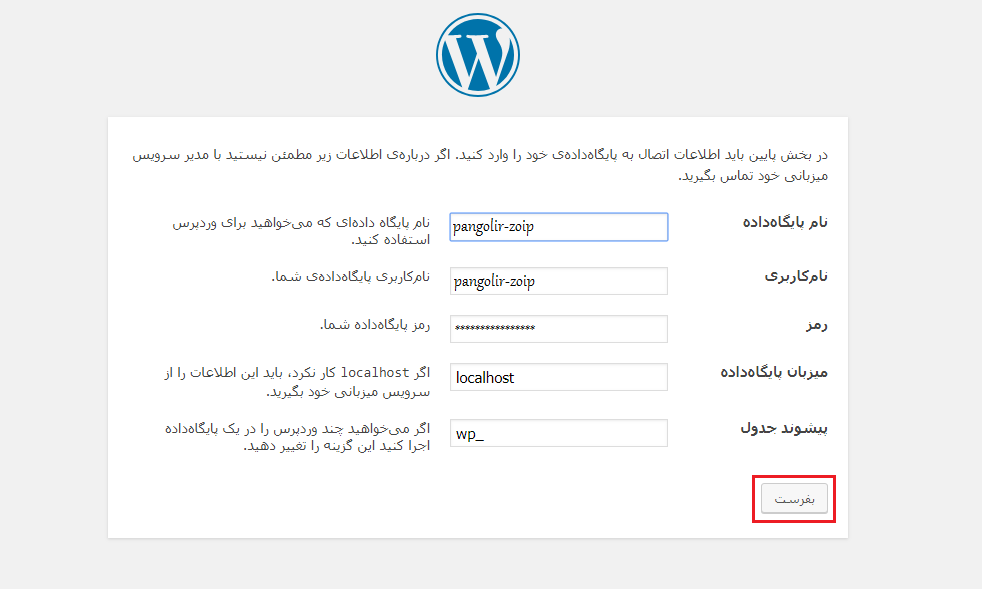
✅ راهاندازی و تنظیم:
-
-
نام سایت
-
یوزر ادمین (مدیر)
-
رمز عبور
-
ایمیل
-
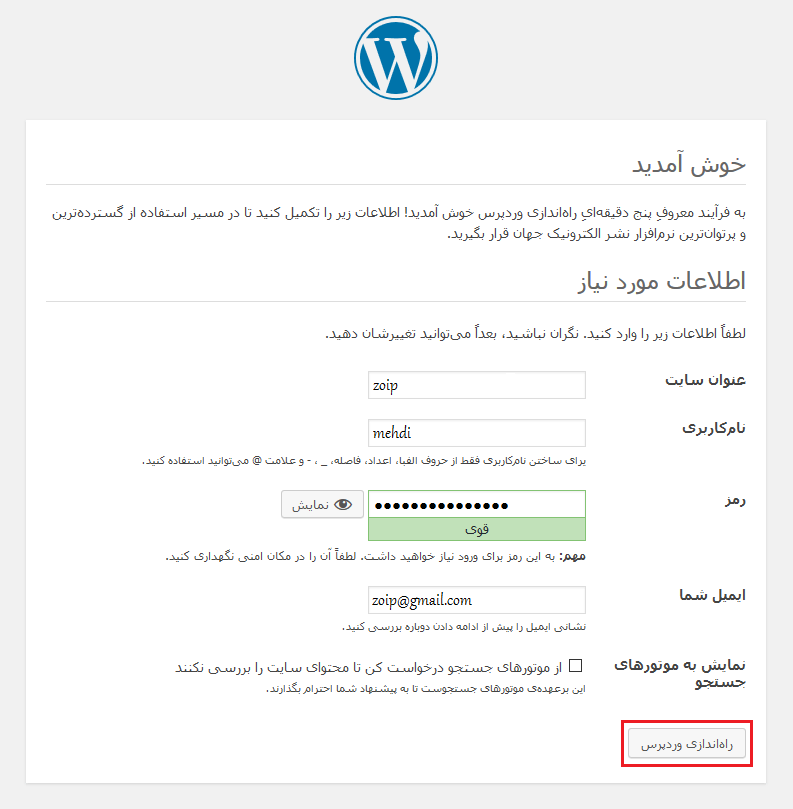
⚙️ نکات امنیتی پس از نصب:
🔒 حذف فایل wp-config-sample.php
🔒 تغییر پیشوند جدولها
🔒 نصب افزونههای امنیتی (مثل Wordfence, iThemes Security)
🔒 فعالسازی SSL (https) برای افزایش امنیت و سئو
🔒 گرفتن بکاپ منظم
🎯 نتیجهگیری کلی
راهاندازی یک وبسایت حرفهای با وردپرس از طریق سیپنل، یکی از سادهترین و سریعترین روشها برای شروع کسبوکار آنلاین، راهاندازی فروشگاه یا حتی وبلاگ شخصی است. همانطور که در این آموزش دیدید، تنها با چند گام ساده از ایجاد دیتابیس تا نصب وردپرس در cPanel، میتوانید سایت خود را راهاندازی کنید.
اما فراموش نکنید که موفقیت وبسایت شما فقط به نصب وردپرس محدود نمیشود!
داشتن یک هاست قوی، سریع و امن، مهمترین گام برای داشتن سایتی با عملکرد بالا، امنیت عالی و آپتایم 100% است.
🎁 اگر به دنبال هاستی حرفهای برای وردپرس هستید که:
🔥پشتیبانی ۲۴ ساعته واقعی داشته باشد
🔒 از امنیت بالا برخوردار باشد (محافظت در برابر حملات DDOS)
🚀سرعت بالا و بهینهسازیشده برای وردپرس ارائه دهد
🎫نصب رایگان وردپرس توسط تیم فنی را شامل شود
✅ زویپسرور انتخابی هوشمندانه است!
📢 پس اگر میخواهی یک شروع حرفهای و بدون دغدغه داشته باشی، همین حالا به زویپ سرور سر بزن و هاست و دامنه مناسب خودت رو انتخاب کن.
💡 با هاست مناسب، خیالات از آینده سایت راحت باشه!